Wir konnten die App nicht verschieben, Fehlercode 0x80073cf4 in Windows 11/10
Windows 11 und Windows 10(Wiindows 10) ermöglichen es Ihnen, Apps an einen anderen Ort zu verschieben, wenn der Entwickler dies zulässt. Manchmal kann es jedoch zu Fehlern kommen, bei denen die Übertragung der App von einem Teil zum anderen fehlschlägt, und ein solcher Fehlercode ist 0x80073cf4. Dies passiert normalerweise, wenn große Apps verschoben werden, und Sie erhalten eine Fehlermeldung, die besagt: „ Wir konnten die App nicht verschieben. Der Vorgang wurde nicht erfolgreich abgeschlossen. Fehlercode 0x80073cf4.(We couldn’t move the app. The operation did not complete successfully. Error code 0x80073cf4.)
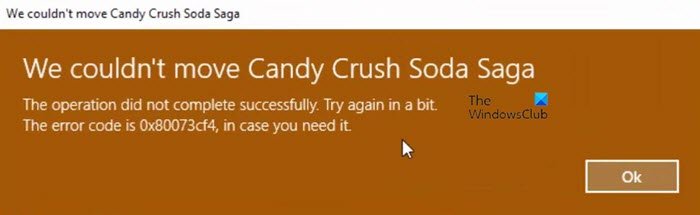
Wir konnten die App nicht verschieben, Fehlercode(Error) 0x80073cf4
Der Fehlercode weist auf ein bestimmtes Problem hin, das laut Microsoft - Dokument Folgendes ist:
ERROR_INSTALL_OUT_OF_DISK_SPACE
In einfachen Worten, auf Ihrem Computer ist nicht genügend Speicherplatz vorhanden. Sie müssen etwas Speicherplatz auf dem Ziellaufwerk oder -teil freigeben und dann erneut versuchen, die App zu verschieben. Nachdem nun klar ist, was zu tun ist, befolgen Sie diese Methoden, um Speicherplatz auf Ihrer Festplatte freizugeben, oder verwenden Sie alternative Methoden.
- Erstellen Sie(Create) Speicherplatz auf der Zielpartition oder dem Ziellaufwerk
- Finden Sie heraus, was auf dem Laufwerk Platz beansprucht
- (Free)Geben Sie Festplattenspeicher auf Windows 10 -Computern frei und erhöhen Sie ihn
- Verschieben Sie die Anwendung
- Wechseln Sie zu einem anderen Laufwerk oder einer anderen Partition
Bevor wir fortfahren, gilt es nur für Apps und Spiele, die Sie aus dem Microsoft Store herunterladen(Microsoft Store) , und nicht für die üblichen EXE- Dateien.
1] Erstellen Sie(Create) Speicherplatz auf der Zielpartition oder dem Ziellaufwerk
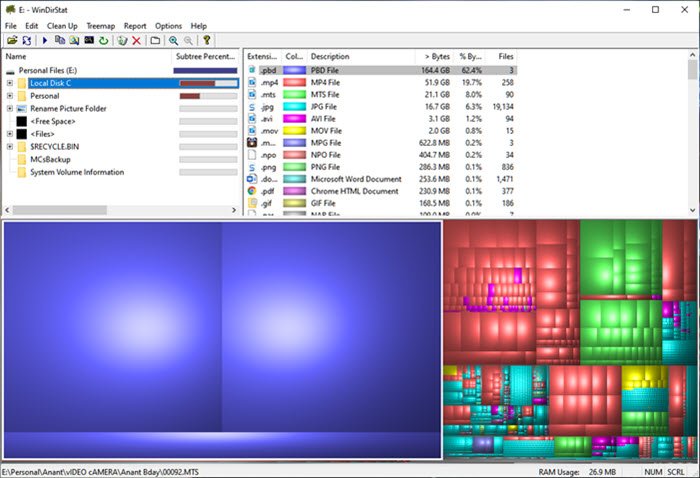
Finden Sie heraus, was auf dem Laufwerk Platz beansprucht
Wir haben eine Liste kostenloser Anwendungen( list of free applications) , die Ihnen helfen können, herauszufinden, was auf meiner Festplatte(Hard Drive) in Windows 10/8/7 . Die Benutzeroberfläche der Software auf der Liste wurde speziell entwickelt, damit Sie herausfinden können, was Platz beansprucht. Es können die Filmdateien oder Sicherungskopien Ihrer Bildersammlung sein, und sie sind so angeordnet, dass es nicht einfach ist, sie herauszufinden.
(Free)Geben Sie Festplattenspeicher auf Windows 10 -Computern frei und erhöhen Sie ihn
Sobald Sie wissen, welche Dateien Speicherplatz beanspruchen, können Sie sie an einen anderen Ort oder in einen externen Speicher verschieben. Sogar das Hochladen in eine Online-Speicherlösung ist heutzutage möglich. Stellen Sie sicher, dass Sie mindestens doppelt so viel Speicherplatz im Vergleich zur tatsächlichen Größe der Anwendung haben, die Sie verschieben möchten.
Gehen Sie zu Einstellungen(Settings) ( Win + I) und navigieren Sie zu Apps und Funktionen. Suchen Sie die App, die Sie verschieben möchten, und notieren Sie sich die Größe der App. Stellen Sie sicher, dass auf dem Ziellaufwerk(Make) mehr Speicherplatz vorhanden ist.
Verschieben Sie die Anwendung
Zuletzt verschieben Sie die App . Wählen Sie die App im Abschnitt Apps und Funktionen aus und klicken Sie dann auf die Schaltfläche Verschieben. Es zeigt an, wo die App derzeit installiert ist, und lässt Sie dann das Ziellaufwerk oder die Zielpartition auswählen. Sobald Sie das ausgewählt haben, klicken Sie auf die Schaltfläche Verschieben , um den Vorgang zu starten. (Move)Der Abschluss des Prozesses hängt von der Größe der Anwendung ab und bleibt aufgrund von Speicherproblemen nicht hängen.
2] Wechseln Sie(Move) zu einem anderen Laufwerk oder einer anderen Partition
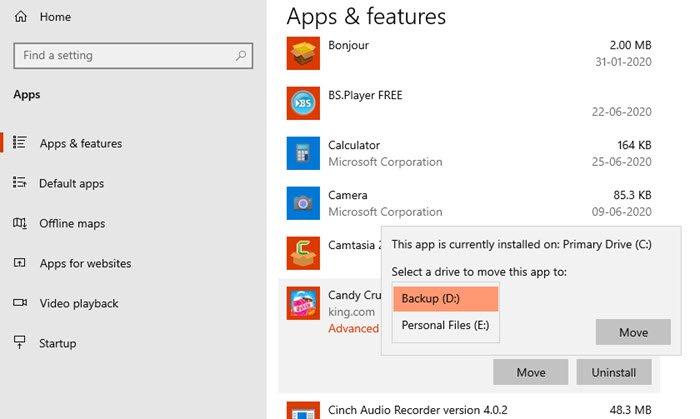
Eine einfache Möglichkeit besteht darin, auf ein anderes Laufwerk oder eine andere Partition mit mehr Speicherplatz zu wechseln. Normalerweise können Apps und Spiele, die viel Platz auf Ihrem primären Laufwerk beanspruchen, verschoben werden, sodass nicht nur Apps nicht langsam werden, wenn Dateien wichtiger werden, sondern auch die primäre Partition, auf der Windows installiert ist, genügend Speicherplatz zum Betrieb hat.
Dies ist besonders nützlich im Fall von SSD , wo das Laufwerk langsamer wird, wenn der Speicherplatz knapp wird.
Es ist klar, dass der Fehler aufgrund des Speicherplatzmangels auftritt, und der einzige Ausweg besteht darin, Speicherplatz im Zielordner freizugeben und dann zu versuchen, ihn zu verschieben.
Related posts
Beheben Sie den Microsoft Store-Fehler 0x87AF0001
So beheben Sie den Fehlercode 0x80090016 für PIN und Microsoft Store
Microsoft Store-Fehler 0x80D03805 unter Windows 10
Behebung des Microsoft Store-Anmeldefehlers 0x801901f4 unter Windows 11/10
Fehler 0x80D05001 für Microsoft Store oder Windows Update
Microsoft-Konto-Anmeldefehler 0x800706d9 unter Windows 10
Beheben Sie den Microsoft Store- oder Windows Update-Fehler 0x80246013
Diese App wurde aufgrund der Unternehmensrichtlinie – Microsoft Store blockiert
Microsoft Store funktioniert nicht, Fehlercode 0x000001F7
Beheben Sie den Microsoft Windows Store-Fehler 0x80070520 in Windows 10
Liste der Microsoft Store-Fehlercodes, Beschreibungen, Lösung
Beheben Sie den Microsoft Office-Fehlercode 0x426-0x0
Liste der besten kostenlosen Windows 11/10-Apps im Microsoft Store
So laden Sie APPX aus dem Microsoft Store herunter
Microsoft Store-Updates bleiben bei „Ausstehend“ oder „Download starten“ hängen
So setzen Sie den Microsoft Store zurück oder löschen den Windows Store-Cache
Beheben Sie den Microsoft Store-Fehler 0x80072F7D
Laden Sie die Adobe Reader-App für Windows 10 aus dem Microsoft Store herunter
Beheben Sie den Microsoft Store-Fehler 0x8004e108 unter Windows 10
Beheben Sie den Microsoft Store-Fehler 0x80073d23 unter Windows 11/10
